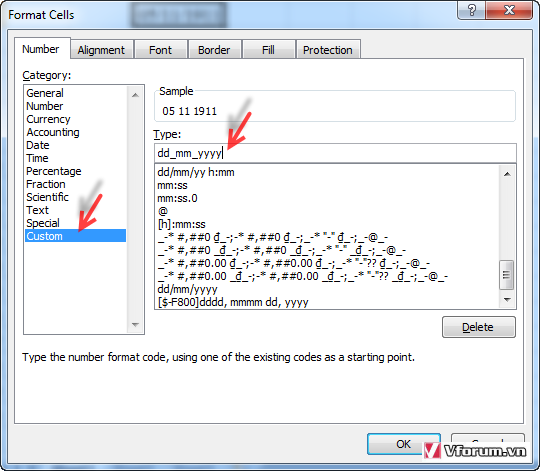1. Định dạng cách gõ ngày tháng
a. Các kiểu gõ
Các bạn có thể tùy chọn gõ ngày tháng theo 2 cách sau đây:
- Ngày/ tháng/ năm
- Tháng/ ngày/ năm
b. Cách thiết lập kiểu gõ
Start -> Control Panel -> Lock, language, and Region. Cửa sổ Region and Language xuất hiện như sau:
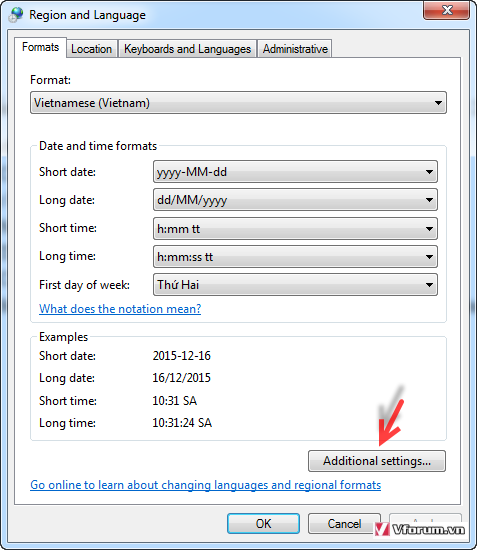
Chọn Additional settings…
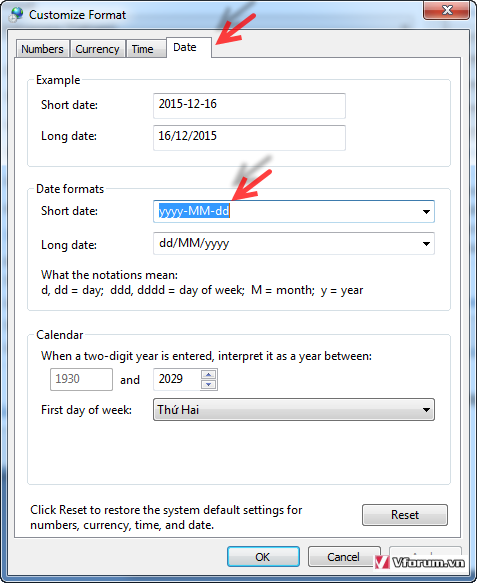
Tại cửa sổ này bạn có thể thay đổi kiểu gõ theo ý mình, sau đó chọn ok.
2. Định dạng giá trị
- Giá trị ngày tháng của Excel bắt đầu từ ngày 0/1/1900, vậy những ngày tiếp theo sẽ tính được bằng cách lấy ngày hiện tại trừ đi 0/1/1900.
- Những ngày trước ngày 0/1/1900 sẽ không được công nhận
ví dụ: tôi có một con số là 4327, bây giờ tôi muốn định dạng ngày tháng cho con số này, ta làm như sau:
Chọn ô cần định dạng, click chuột phải chọn Format Cells…
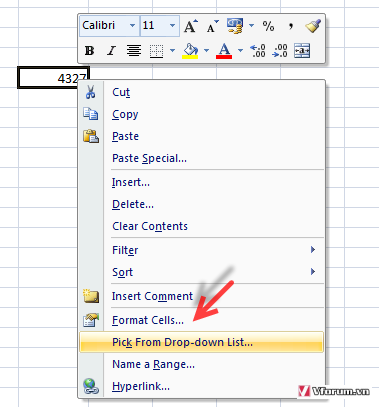
Cửa sổ Format Cells xuất hiện, ta chọn Date,lúc này ta có thể tùy chọn kiểu định dạng mà ta mong muốn và ở phần sample sẽ hiển thị kết quả mà bạn đã lựa chọn
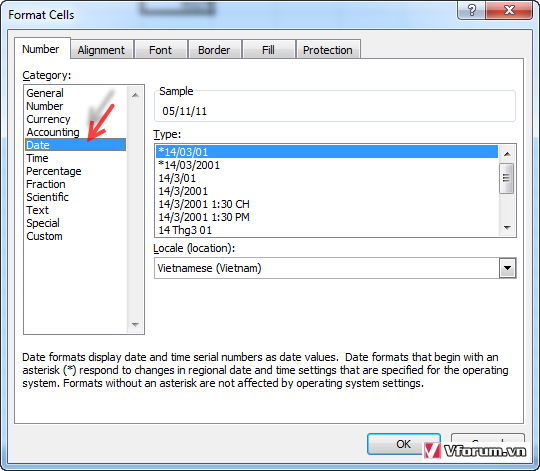
Vậy, với con số 4327 ta đã định dạng ngày tháng cho nó là 05/11/1911
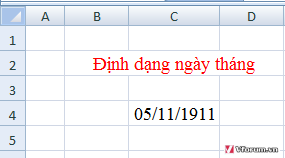
Ngoài ra, ta còn có thể tự đặt một mẫu trong mục Date theo ý riêng bạn bằng cách chọn Custom và tự đánh mẫu vào ô Type sau đó ok
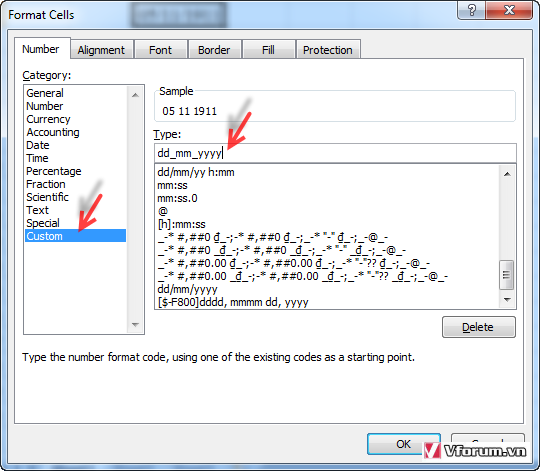
a. Các kiểu gõ
Các bạn có thể tùy chọn gõ ngày tháng theo 2 cách sau đây:
- Ngày/ tháng/ năm
- Tháng/ ngày/ năm
b. Cách thiết lập kiểu gõ
Start -> Control Panel -> Lock, language, and Region. Cửa sổ Region and Language xuất hiện như sau:
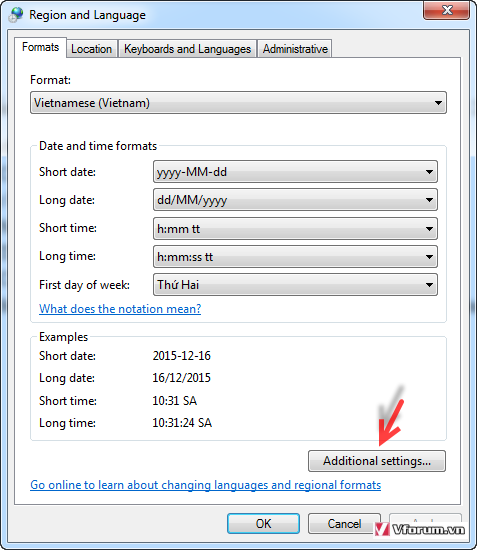
Chọn Additional settings…
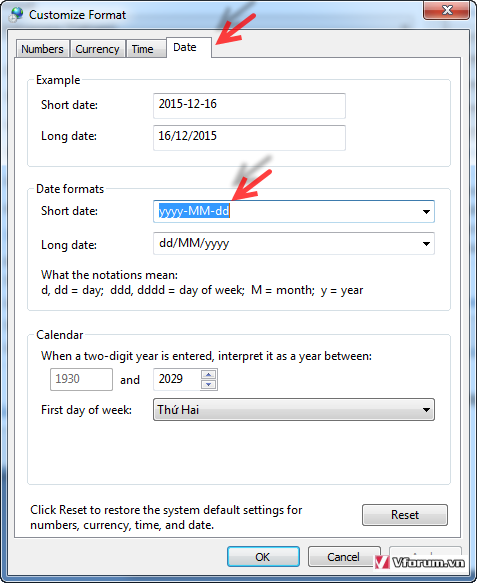
Tại cửa sổ này bạn có thể thay đổi kiểu gõ theo ý mình, sau đó chọn ok.
2. Định dạng giá trị
- Giá trị ngày tháng của Excel bắt đầu từ ngày 0/1/1900, vậy những ngày tiếp theo sẽ tính được bằng cách lấy ngày hiện tại trừ đi 0/1/1900.
- Những ngày trước ngày 0/1/1900 sẽ không được công nhận
ví dụ: tôi có một con số là 4327, bây giờ tôi muốn định dạng ngày tháng cho con số này, ta làm như sau:
Chọn ô cần định dạng, click chuột phải chọn Format Cells…
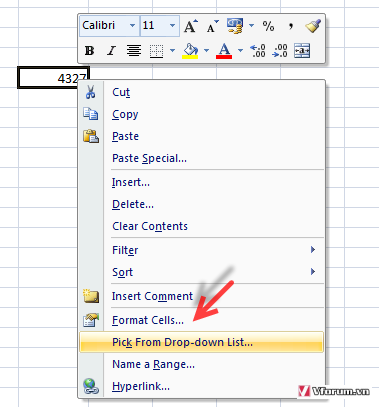
Cửa sổ Format Cells xuất hiện, ta chọn Date,lúc này ta có thể tùy chọn kiểu định dạng mà ta mong muốn và ở phần sample sẽ hiển thị kết quả mà bạn đã lựa chọn
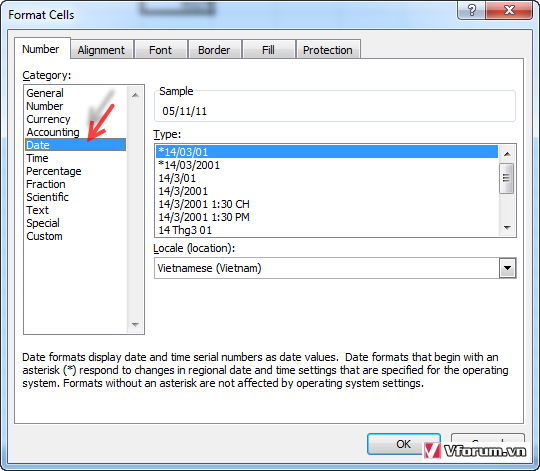
Vậy, với con số 4327 ta đã định dạng ngày tháng cho nó là 05/11/1911
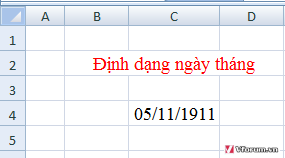
Ngoài ra, ta còn có thể tự đặt một mẫu trong mục Date theo ý riêng bạn bằng cách chọn Custom và tự đánh mẫu vào ô Type sau đó ok